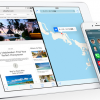iPhone6では、大画面化・高機能化されたスペックに応じてバッテリーも更に高機能のものになっているようです。
最大連続待受時間は250時間(約10日間)、インターネット利用は最大10時間可能と、数字だけ見れば申し分なさそうな感じです。
ただ、普通に空き時間で常にiPhoneをいじっているようだと「あれ?やっぱりバッテリー結構減るなあ」と感じる方も多いのでなはいでしょうか。
そんな方のために、iPhone6のバッテリーを更に長持ちさせるためのテクニックをご紹介します。
バッテリー使用率の高いアプリを把握する
節電対応を行うにはまず、自分のiPhoneがどのアプリで主に電力を消費しているのかを確認することが重要です。
iOS8では、「設定」→「一般」→「使用状況」→「バッテリーの使用状況」で上の画像にあるように、どのアプリでどれくらいの電力を消費してるのかが確認できるようになっているので、バッテリー利用率の高いアプリの利用を控えるなど、意識をするようにしましょう。
位置情報の使用アプリを制限する
バッテリーの消費を加速させるアプリの特徴に、位置情報を常に取得し続ける機能があります。
位置情報を取得することで何らかのメリットや利便性を得られることもありますが、「このアプリで位置情報取得する必要ないだろ…」というアプリもかなりあるので、どんどん使用を制限して無駄な電力消費を抑えましょう。
「設定」→「プライバシー」→「位置情報サービス」から、アプリごとにどのタイミングで位置情報を取得するのかを決められるので、位置情報を必要としないアプリは「許可しない」に設定していってしまいましょう。
アプリのバックグランド更新を制限する
アプリの中には一度起動すると、別のアプリの起動中やホーム画面の表示中にも常にアプリの機能が稼働し続けているものもあります。
例えば、「通信量チェック」アプリや「万歩計」アプリなどは、他のアプリの起動中も動いてくれていないと困ってしまいますよね。
ただ、そこまでの稼働を求めないアプリについては、他のことをしている間は機能がストップされても問題ないはずです。
「設定」→「一般」→「Appのバックグラウンド更新」で、各アプリのバックグラウンド更新のON/OFFを設定できるので、「このアプリは常に動いていなくてもよい」というものは、どんどんOFFにしちゃいましょう。
以上、ざっといくつかテクニックをご紹介しましたが、この他にも色々と細かい節電テクニックは存在します。
「いらない機能は使わない」ということを意識して、限られたバッテリー容量をうまく自分の使いたい機能に振り分けていくように心がけていきましょう。